 Voltar
Voltar
 |
Devolução de Equipamentos |
Disponível para: |
|
A devolução é feita assim que o cliente retorna com o equipamento para a empresa. Nesta será identificado a perda de algum equipamento, ou defeito causado pelo usuário para que a locadora defina o que será feito, pode-se enviar o equipamento para a manutenção sem cobrar pelo serviço no caso de defeitos e para os casos de perdas é possível aplicar a indenização para o cliente, neste processo é cobrado do cliente o valor de indenização informado no produto, gerando assim uma nota da venda indenizada.
A devolução só pode ser criada através de sua ficha de locação, não é possível a inserção de uma devolução através do caminho "Iniciar -> Locação -> Devolução de equipamentos", este será utilizado apenas se houver alguma alteração a ser realizada na devolução ou para pesquisa e visualização das mesmas.
As etapas da devolução são:
- aprovar a devolução;
- programar a retirada do equipamento indicando motorista, a data e a hora;
- fazer a recepção dos equipamentos;
- imprimir a nota fiscal de devolução;
- gerar manutenção;
- apontar defeito;
- efetuar substituição;
- imprimir comprovante, romaneio e boletim técnico do equipamento.
Ao fazer a devolução, é possível configurar os parâmetros gerais do sistema e fazer com que o equipamento seja enviado para inspeção. Assim será definido se o equipamento está em perfeitas condições para ser locado novamente, se será necessário alguma manutenção ou, ainda, a sua indenização.
Ao acessar o caminho "Iniciar -> Locação -> Ficha de locação", na ficha para a qual será feita a devolução e clique no processo "Devolução".
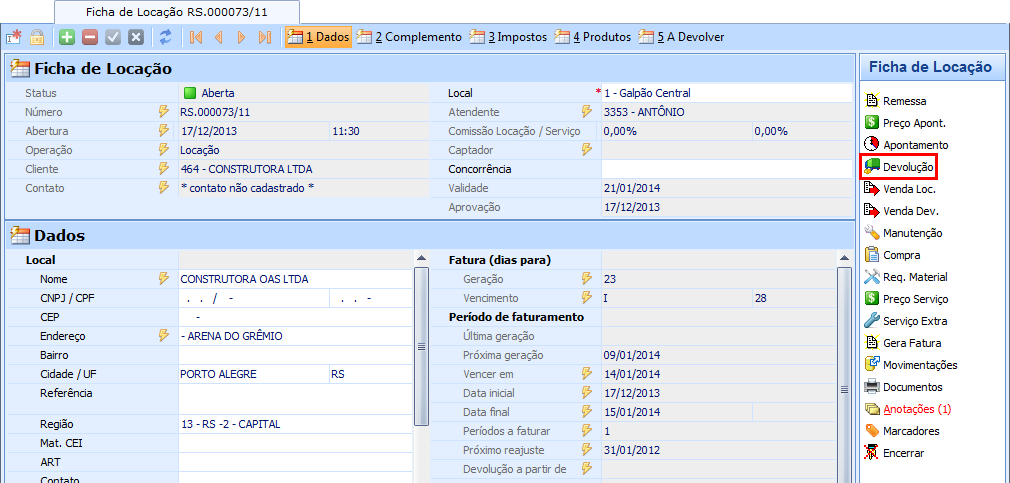
Figura
1 - Tela de cadastro
de Locação com foco no processo de "Devolução"
A tela de pesquisa "Devolução de equipamentos locados" será aberta. Esta é a mesma acessada através do caminho "Iniciar -> Locação -> Devolução de equipamentos", porém neste caminho é possível visualizar as devoluções de todas as locações e não será possível fazer uma inclusão:
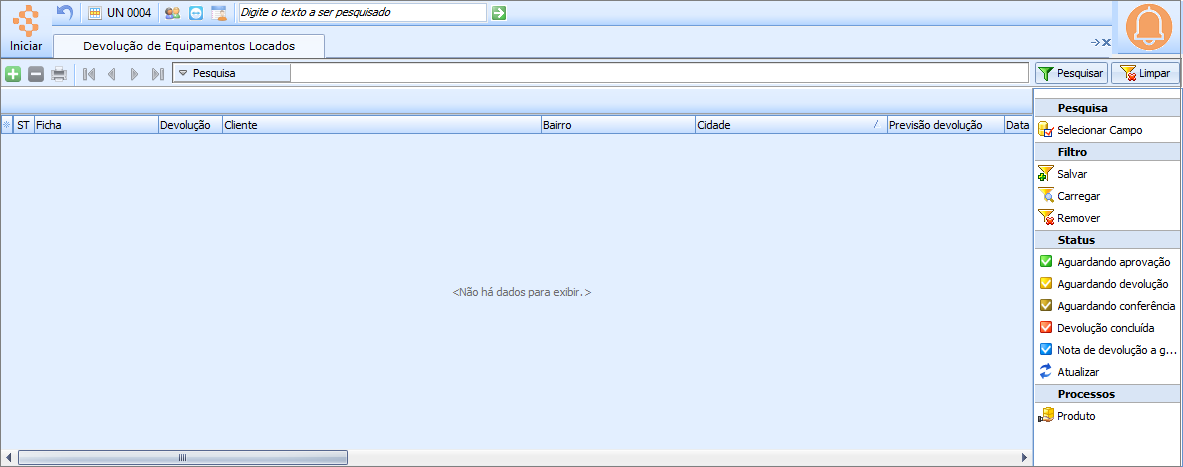 Figura
2 - Listagem de Devoluções
de Equipamentos
Figura
2 - Listagem de Devoluções
de Equipamentos
Clique no botão  para inserir uma nova devolução, disponível apenas se a tela de devolução
for aberta através da tela de ficha de locação.
para inserir uma nova devolução, disponível apenas se a tela de devolução
for aberta através da tela de ficha de locação.
Será aberta a tela para inserir as informações da devolução do equipamento. Este processo será realizado assim que termina o período da locação e o cliente retorna com o equipamento para a locadora:
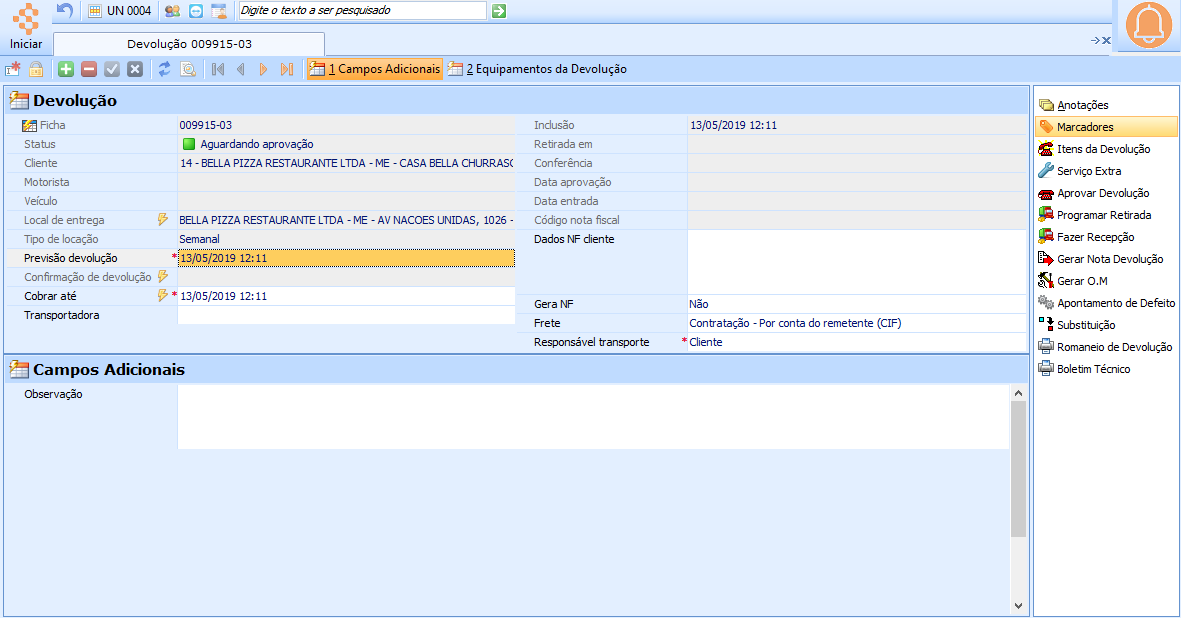 Figura
3 - Tela de cadastro
de Devolução de Equipamentos
Figura
3 - Tela de cadastro
de Devolução de Equipamentos
Nesta tela terão os seguintes campos:
"Ficha": Será exibido o número da ficha de locação, este será buscado na ficha de locação à qual a devolução pertence.
"Cliente": Será exibido o nome do cliente informado na ficha, este será buscado na ficha de locação à qual a devolução pertence.
"Motorista": Ao executar o processo "Programar retirada", este campo será automaticamente preenchido com o nome do motorista informado como responsável pela retirada do equipamento do local para o qual foi enviado.
"Local de entrega": Será exibido o local de entrega da ficha, este será buscado na ficha de locação à qual a devolução pertence.
"Local": Apresenta o local do estoque, selecionado na ficha de locação através da qual a devolução foi gerada. É apresentado apenas se o parâmetro "Indicar local na ficha de locação" estiver marcado.
"Tipo de locação": Será exibido o tipo de locação da ficha, este será buscado na ficha de locação à qual a devolução pertence.
"Previsão devolução": Informe a data prevista em que a devolução será realizada, esta pode ser alterada conforme necessidade até o momento em que ocorre a aprovação da mesma, após a aprovação não será possível fazer sua alteração.
"Cobrar até": Informe até qual data deverá ser gerada
a cobrança, após essa data os equipamentos desta devolução não serão
mais cobradas na fatura da locação. Se o parâmetro "Verificar
devoluções com data de cobrança anterior à data inicial de cobrança"
estiver marcado, essa data não poderá ser menor que a data do campo
"Cobrar a partir de" da remessa dos equipamentos devolvidos.
Através do botão  será possível efetuar os seguintes processos:
será possível efetuar os seguintes processos:
"Alterar a Data Para Efeito de Cobrança da Devolução": efetuar a alteração da data de cobrança, ao clicar sobre essa opção a tela de alteração para seleção de data e hora será apresentada:
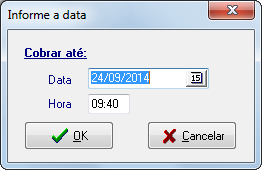
Figura
4 - Tela para alteração
da data de cobrança
"Inclusão": Este campo será preenchido automaticamente com a data do sistema no momento da inclusão da devolução.
"Retirada em": Ao executar o processo "Programar retirada", este campo será automaticamente preenchido com a data informada para a retirada.
"Conferência": Será preenchido com a data em que o processo "Fazer recepção" foi realizado, pois neste processo é feito a conferência dos equipamentos, materiais e peças que foram devolvidos.
"Data aprovação": Será preenchido com a data atual do sistema quando o processo "Aprovar Devolução" for efetuado.
"Data entrada": Será preenchido com a data do sistema
no dia em que o processo "Fazer recepção" for executado.
Depois que o campo for preenchido, o botão  ficará
disponível e ao clicar sobre ele e, em seguida, na opção "Abrir
Pedido de Movimentação" será apresentada a tela com os dados
da movimentação realizada para a devolução.
ficará
disponível e ao clicar sobre ele e, em seguida, na opção "Abrir
Pedido de Movimentação" será apresentada a tela com os dados
da movimentação realizada para a devolução.
"Código nota fiscal": Será preenchido com o código
da nota fiscal gerada na execução do processo "Gerar Nota Devolução".
Para visualiza-la, clique no botão  e selecione
a opção "Abrir Formulário de Nota Fiscal", o sistema abrirá
a tela com o detalhamento da nota emitida.
e selecione
a opção "Abrir Formulário de Nota Fiscal", o sistema abrirá
a tela com o detalhamento da nota emitida.
"Dados NF Cliente": Será utilizado para digitar as informações da nota fiscal da devolução. Ao clicar neste botão será aberta a janela com o campo para digitação onde se informa número da nota fiscal, série e demais dados que forem necessários. Além de digitar será possível ainda buscar algum texto pré-configurado no sistema, através do cadastro de textos.
"Gerar NF": Informe se será gerada a nota fiscal de devolução. Selecionando "Não", ao efetuar o processo "Gerar Nota Devolução" será exibida a mensagem de alerta informando que a mesma está configurada para não gerar nota de devolução e o processo não será executado.
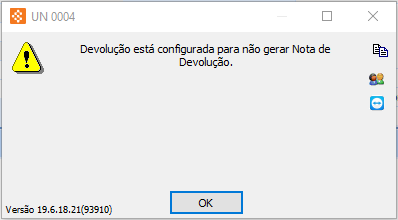
Figura
5 - Mensagem de Alerta
na Geração da NF de Devolução
"Frete": Informe quem será o responsável pelas despesas de frete geradas na devolução, escolha entre:
"Contratação - Por conta do remetente (CIF)": a responsabilidade é do emitente da nota;
"Contratação - Por conta do destinatário (FOB)": a responsabilidade é do cliente da nota;
"Contratação - Por conta de terceiros": utilizado quando o frete não será pago nem pelo emitente nem pelo destinatário;
"Próprio - Por conta do remetente": a responsabilidade é do emitente da nota e o transporte será realizado em veículo próprio;
"Próprio - Por conta do destinatário": a responsabilidade é do destinatário da nota e o transporte será realizado em veículo próprio;
"Sem frete": utilizado quando não há cobrança de frete.
"Responsável transporte": Selecione quem será o responsável para executar o transporte do equipamento, escolha entre a locadora ou o cliente.
"Limite recepção": Neste campo será exibido o limite
em que a recepção pode ser efetuada. Para preenchê-lo deve ser executado
o processo  :
:
 :
Quando a data de cobrança ("Cobrar até") for diferente da data
atual do sistema, será necessário executar este processo para prosseguir
com a recepção da devolução, ao clicar na opção a seguinte tela será apresentada:
:
Quando a data de cobrança ("Cobrar até") for diferente da data
atual do sistema, será necessário executar este processo para prosseguir
com a recepção da devolução, ao clicar na opção a seguinte tela será apresentada:
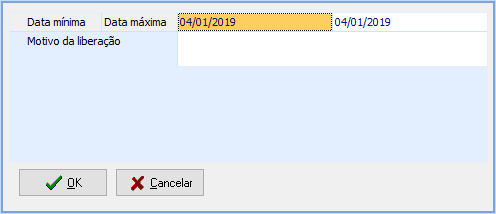
Figura
6 - Tela para informar
o motivo da liberação da devolução
com data de cobrança diferente da data atual
Informe as data mínima e máxima em que a
recepção pode ser realizada e o motivo da liberação. Em seguida clique
em  . O usuário deve possuir permissão de nível de acesso
para executar esse processo. Além da permissão de acesso ao processo,
é necessário também que o usuário tenha permissão de quantidade de dias
para informar as data mínima e máxima. A permissão deve ser concedida
no cadastro
de usuário.
. O usuário deve possuir permissão de nível de acesso
para executar esse processo. Além da permissão de acesso ao processo,
é necessário também que o usuário tenha permissão de quantidade de dias
para informar as data mínima e máxima. A permissão deve ser concedida
no cadastro
de usuário.
Se o processo não for executado e a data de cobrança estiver diferente
da atual, o sistema não permitirá que a devolução seja recepcionada e
apresentará a mensagem: "A data de cobrança está diferente da data
atual do sistema. É necessário realizar o processo de liberação para prosseguir."
"Motivo da liberação": Este campo exibirá o motivo da liberação informado no processo "Informar Limite Expedição".
Os campos "Limite recepção" e "Motivo da liberação" serão exibidos quando o parâmetro "Liberação de saída/entrega com data de cobrança diferente" estiver preenchido com as opções "Obrigatório" ou "Alertar".
|
Ao final da inclusão ou alteração da devolução, se o parâmetro "Verificar quantidade de frete do serviço extra ao aprovar uma remessa e/ou devolução" estiver marcado e o "Transporte" estiver selecionado como "Locadora", o sistema exibirá o alerta:
Esse alerta lembrará a necessidade da inclusão de um serviço extra, relacionado à devolução, com cobrança de frete. |
Seção "Campos adicionais":
"Observação": Campo livre para digitar informações
que se façam importantes para a inclusão dessa devolução. Ao clicar
no botão  será aberta a tela "Observação"
onde será possível selecionar um texto
pré-configurado para preencher o campo ou, ainda, digitar um texto
livre. Clique no botão
será aberta a tela "Observação"
onde será possível selecionar um texto
pré-configurado para preencher o campo ou, ainda, digitar um texto
livre. Clique no botão  para gravar.
para gravar.
Além do campo de observação, se houver rótulos configurados para a devolução, estes serão apresentados como campos de informações extras.
|
|
 : Através deste
processo será possível adicionar anotações e anexos à devolução. Clique
aqui para mais informações sobre o cadastro de anotações e anexos.
: Através deste
processo será possível adicionar anotações e anexos à devolução. Clique
aqui para mais informações sobre o cadastro de anotações e anexos.
 :
Através deste processo será possível adicionar marcadores à devolução
de equipamentos. Clique
aqui para mais informações sobre o cadastro de marcadores.
:
Através deste processo será possível adicionar marcadores à devolução
de equipamentos. Clique
aqui para mais informações sobre o cadastro de marcadores.
 : Processo utilizado
para informar os itens a serem devolvidos. Ao clicar neste processo será
aberta a tela mostrando os itens locados para a ficha, caso exista mais
de uma remessa locada, irão aparecer os itens de todas. Informe a quantidade
de devolução para cada item na coluna "Devolução" e clique no
botão "Gravar". Para fazer a devolução total do equipamento
clique no botão "Devolução total", a coluna "Devolução"
ficará igual a coluna "Saldo". O botão "Zerar quantidades"
irá preencher toda a coluna de devolução com o valor '0'. As quantidades
a serem devolvidas podem ser sugeridas ou não conforme o parâmetro "Sugestão
de saldo ao fazer uma devolução". Clique
aqui para mais informações sobre o parâmetro.
: Processo utilizado
para informar os itens a serem devolvidos. Ao clicar neste processo será
aberta a tela mostrando os itens locados para a ficha, caso exista mais
de uma remessa locada, irão aparecer os itens de todas. Informe a quantidade
de devolução para cada item na coluna "Devolução" e clique no
botão "Gravar". Para fazer a devolução total do equipamento
clique no botão "Devolução total", a coluna "Devolução"
ficará igual a coluna "Saldo". O botão "Zerar quantidades"
irá preencher toda a coluna de devolução com o valor '0'. As quantidades
a serem devolvidas podem ser sugeridas ou não conforme o parâmetro "Sugestão
de saldo ao fazer uma devolução". Clique
aqui para mais informações sobre o parâmetro.
Por fim o botão "Localizar patrimônio"
irá abrir a tela "Localização
de patrimônios" onde é possível visualizar a posição do mesmo
no estoque, mostrando se está locado, qual a previsão de devolução do
mesmo e outras informações. Clique
aqui para mais informações sobre a rotina de localização de patrimônios.
Já o "Visualizar patrimônio" apresenta ao usuário os patrimônios
locados em qualquer remessa da ficha de locação em questão.
O processo de visualizar patrimônios estará visível na devolução enquanto a aprovação do item não tiver sido executada.

Figura
8 - Tela de cadastro
dos Itens da Devolução
Na visualização das informações sobre os itens da devolução, tem-se:
Utilizando o valor de aquisição do produto/patrimônio
Quando o Sisloc estiver configurado para gerar as notas fiscais de remessa e devolução com o valor de aquisição dos itens, os patrimônios a serem devolvidos devem ser selecionados na tela "Itens da Devolução". Eles serão listados conforme a imagem abaixo:
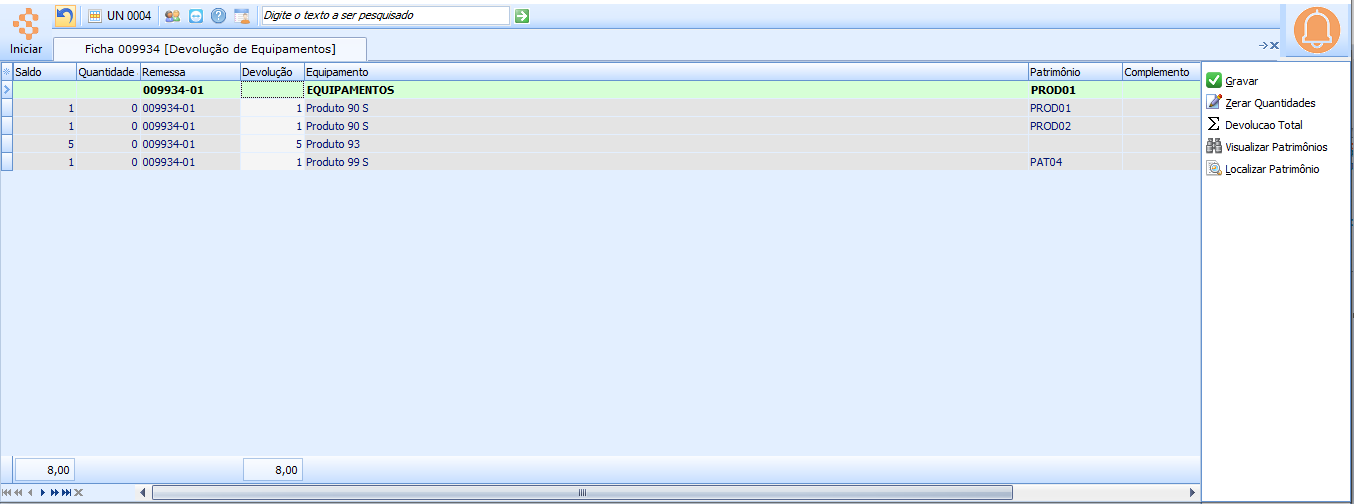
Figura
9 - Tela de Itens
da Devolução listando todos os patrimônios e as remessas
Após informar os patrimônios e gravar, estes não poderão ser alterados ao fazer a recepção dos equipamentos.
 : Processo utilizado para inclusão dos
serviços extras prestados na ficha de locação.
: Processo utilizado para inclusão dos
serviços extras prestados na ficha de locação.
Ao clicar neste processo a tela "Ficha
de locação - Serviços" será aberta. Clique no botão  para incluir um serviço.
para incluir um serviço.
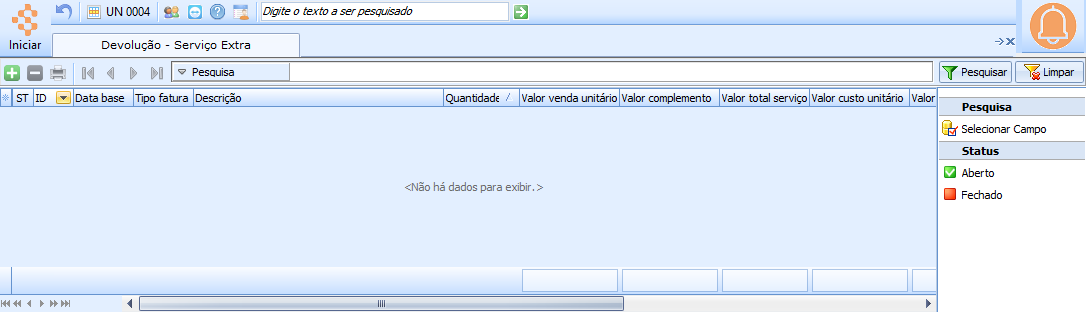 Figura
10 - Listagem de
Serviços Extras cadastrados para a Devolução de Equipamentos da Ficha
de Locação
Figura
10 - Listagem de
Serviços Extras cadastrados para a Devolução de Equipamentos da Ficha
de Locação
Na tela de inclusão de serviços extras, os seguintes campos serão preenchidos:
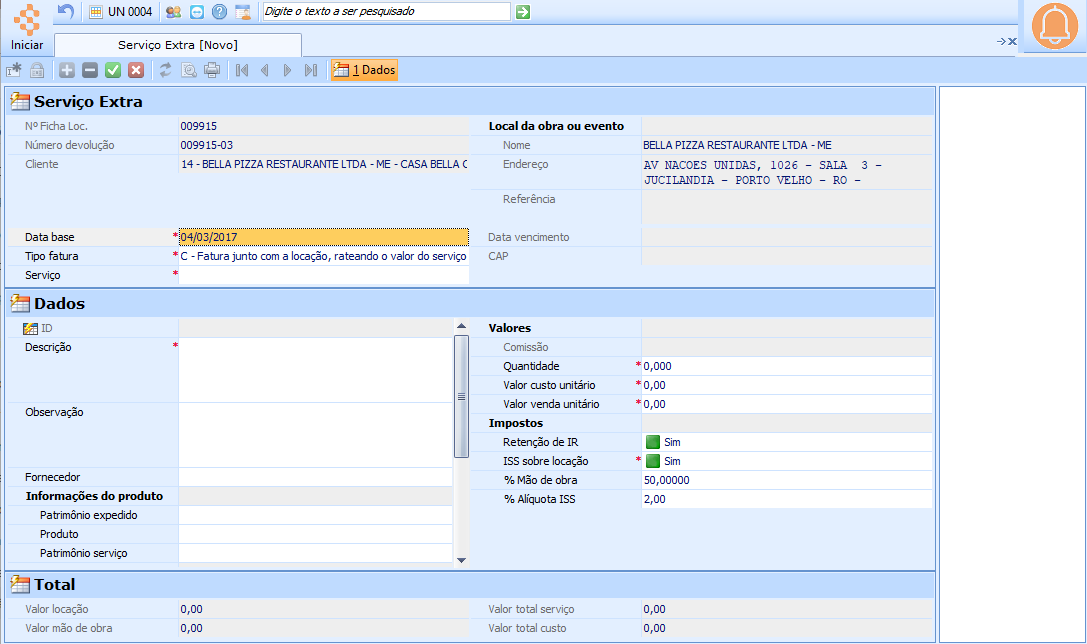 Figura
11 - Tela de cadastro
do Serviço Extra na Devolução de Equipamentos da Ficha de Locação
Figura
11 - Tela de cadastro
do Serviço Extra na Devolução de Equipamentos da Ficha de Locação
Seção
Serviço Extra
"Nº Ficha Loc.": Será apresentado o número da ficha de locação para a qual a remessa (da qual está sendo gerado o serviço) foi realizada.
"Número devolução": Será preenchido pelo sistema sequencialmente.
"Cliente": Será preenchido automaticamente pelo sistema com o cliente da ficha de locação.
"Data Base": Será preenchida automaticamente com a mesma data de aprovação da remessa podendo ser alterada se necessário.
"Tipo Fatura": Selecione o tipo de fatura a ser gerada para o serviço extra. Através dos parâmetros gerais do sistema é possível definir um tipo padrão, sendo que este poderá ser alterado no momento do cadastro do serviço. Clique aqui para mais informações sobre os parâmetros gerais do sistema.
"A - Fatura separadamente da locação, destacando cada serviço separadamente": A fatura será gerada separada da locação, destaca-se cada serviço.
"B - Fatura junto com a locação, destacando cada serviço separadamente": A fatura será gerada juntamente com a locação, destaca-se cada serviço.
"C - Fatura junto com a locação, rateando o valor do serviço entre os itens da locação": A fatura será gerada juntamente com a locação, os valores dos serviços serão somados e rateados entre os itens da locação.
"D - Fatura junto com a locação, colocando o valor destacado no campo frete da N.F.": A fatura será gerada juntamente com a locação, os valores dos serviços serão somados e destacados no campo "Frete" da nota fiscal.
"E - Fatura junto com a locação, colocando o valor destacado no campo desconto da N.F.": A fatura será gerada juntamente com a locação, os valores dos serviços serão somados e destacados no campo "Desconto" da nota fiscal.
"F - Fatura junto com a locação, colocando o valor destacado em desp. acessórias da N.F.": A fatura será gerada juntamente com a locação, os valores dos serviços serão somados e destacados no campo "Desp. Acessórias" da nota fiscal.
"G - Faturamento antecipado de locação (idem A, porém é dado desconto na próxima fatura)": A fatura será gerada separada da locação, destacando-se os serviços, porém é dado o desconto do valor na próxima fatura.
"Z - Lançamento de custos e despesas para análise de resultado. Não é faturado": Valor do serviço não é faturado, é gerado como lançamento de custos e despesas apenas para análise de resultado da empresa.
"Serviço": Selecione o serviço a ser executado, para isso o mesmo deverá estar previamente cadastrado. Clique aqui para mais informações sobre o cadastro de serviços.
"Local da obra ou evento": Serão apresentados os dados do local de entrega informados na ficha de locação associada a remessa através da qual o serviço foi gerado.
"Data Vencimento": Informe a data de vencimento da fatura para os serviços com tipo de faturamento "A".
"Contas a Pagar": Será apresentado o número do Contas a Pagar ao gerá-lo, caso o mesmo seja realizado.
Seção
Dados
"ID": Ao gravar será gerado o número identificador do serviço e então o mesmo será apresentado neste campo.
"Descrição":
Informe a descrição do serviço a ser executado. Clique no botão
 para abrir a janela "Descrição do serviço",
nesta pode ser escolhido um texto pré-configurado no sistema (clique aqui para
mais informações sobre cadastro de texto) ou ainda será possível
digitar um texto livre. Após inserir as informações clique no
botão
para abrir a janela "Descrição do serviço",
nesta pode ser escolhido um texto pré-configurado no sistema (clique aqui para
mais informações sobre cadastro de texto) ou ainda será possível
digitar um texto livre. Após inserir as informações clique no
botão  .
.
"Observação":
Informe as observações necessárias para o serviço ser executado.
Clique no botão  para
abrir a janela "Observações Gerais", nesta pode ser
escolhido um texto pré-configurado no sistema (clique
aqui para mais informações sobre o cadastro de texto) ou ainda
será possível digitar um texto livre. Após inserir as informações
clique no botão
para
abrir a janela "Observações Gerais", nesta pode ser
escolhido um texto pré-configurado no sistema (clique
aqui para mais informações sobre o cadastro de texto) ou ainda
será possível digitar um texto livre. Após inserir as informações
clique no botão  .
.
"Fornecedor": Para serviços prestados por terceiros, selecione o fornecedor que irá executar o serviço. Este campo buscará a informação do cadastro de pessoa que seja do tipo "Funcionário" ou "Fornecedor".
"Cód. NF": Será preenchido pelo sistema ao gerar a nota fiscal do serviço.
Informações do produto
"Patrimônio expedido": Selecione em qual patrimônio será feito o serviço, serão listados os patrimônios que foram locados na ficha.
"Produto": Selecione o equipamento no qual será executado o serviço.
"Patrimônio serviço": Selecione o patrimônio do equipamento informado no campo "Equipamento". Serão listados todos os patrimônios existentes do equipamento selecionado.
Informações da execução
"Funcionário", "Data Inicial", "Hora Inicial", "Data Final" e "Hora Final": Informações sobre a execução do serviço. Estes dados serão exibidos em Locação > Relatório de Serviços Extras caso a opção "Informações da execução do serviço" seja igual a "Sim".
Valores
"Comissão": indica se este serviço pagará comissão ou não. Esta informações será preenchida automaticamente de acordo com o cadastro do serviço e não poderá ser alterado.
"Quantidade": Informe a quantidade do serviço, por exemplo, quantidade de horas para os serviços medidos em horas.
"VL Venda Unit.": Informe o valor unitário a ser cobrado pelo serviço.
"VL Custo Unit.": Informe o valor de custo unitário a ser cobrado pelo serviço.
Impostos
"Retenção I.R.": Marque para indicar a incidência da retenção do imposto de renda sobre o valor do serviço.
"I.S.S. sobre Locação": Marque para indicar a incidência da cobrança do imposto sobre o valor do serviço.
"% Mão de Obra": Informe o percentual da taxa de mão de obra cobrada sobre o valor do serviço.
"Alíquota I.S.S.(%)": Informe o percentual de imposto ISS cobrado sobre o serviço.
Total
"Valor locação": Será preenchido pelo sistema com o valor da locação.
"Valor mão de obra": Será preenchido pelo sistema com o valor, em reais, calculado da mão de obra após ser informado o campo "% Mão de Obra".
"Valor total serviço": Será preenchido pelo sistema com o valor total a ser cobrado pelo serviço, incluindo todas as despesas incidentes.
"Valor total custo": Será preenchido pelo sistema com o valor total de custo do serviço prestado.
Clique em  para
salvar as informações.
para
salvar as informações.
Para os serviços terceirizados, o processo
 será habilitado para que seja efetuado um lançamento
de contas a pagar para o fornecedor escolhido, será considerado serviço
terceirizado aquele com o campo "Fornecedor" preenchido.
será habilitado para que seja efetuado um lançamento
de contas a pagar para o fornecedor escolhido, será considerado serviço
terceirizado aquele com o campo "Fornecedor" preenchido.
 : Processo utilizado
para efetuar a aprovação da devolução, o campo "Data Aprovação"
será preenchido com a data do sistema no momento da execução deste processo.
Ao executá-lo ele será modificado para "Estornar aprovação"
e pode ser utilizado para realizar o estorno da aprovação.
: Processo utilizado
para efetuar a aprovação da devolução, o campo "Data Aprovação"
será preenchido com a data do sistema no momento da execução deste processo.
Ao executá-lo ele será modificado para "Estornar aprovação"
e pode ser utilizado para realizar o estorno da aprovação.
 : Processo utilizado
para agendar a retirada do equipamento do local onde foi utilizado. Ao
executar este processo será aberta a tela: "Programar Retirada",
onde deve ser informado o motorista responsável (este motorista deve estar
cadastrado como um funcionário da empresa ou funcionário de terceiro),
a data e a hora da retirada, o sistema preencherá com as informações do
sistema, porém essas informações podem ser modificadas. Na informação
do veículo são listados os produtos cujo o grupo de estoque é do tipo
"Veículo". No caso do sistema ser multi-empresa, podem ser visualizados
veículos pertencentes a empresa ativa ou a todas (configuração definida
por parâmetro: Geral > Aba Cadastros > Produto).
: Processo utilizado
para agendar a retirada do equipamento do local onde foi utilizado. Ao
executar este processo será aberta a tela: "Programar Retirada",
onde deve ser informado o motorista responsável (este motorista deve estar
cadastrado como um funcionário da empresa ou funcionário de terceiro),
a data e a hora da retirada, o sistema preencherá com as informações do
sistema, porém essas informações podem ser modificadas. Na informação
do veículo são listados os produtos cujo o grupo de estoque é do tipo
"Veículo". No caso do sistema ser multi-empresa, podem ser visualizados
veículos pertencentes a empresa ativa ou a todas (configuração definida
por parâmetro: Geral > Aba Cadastros > Produto).
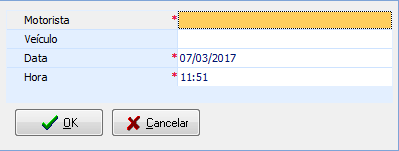
Figura
12 - Formulário para
inserção do Motorista que fará a
Retirada do Equipamento locado
Ao programar a retirada, os campos "Motorista"
e "Retirada em" serão preenchidos respectivamente com o motorista
e data/hora informada na programação. O processo será modificado para
 e poderá ser utilizado para realizar o estorno da
programação.
e poderá ser utilizado para realizar o estorno da
programação.
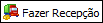 : Processo utilizado
quando o equipamento chega na empresa, para que seja feita a recepção
deste. Ao clicar neste processo será aberta a tela com os itens da remessa
e seus respectivos patrimônios para que seja feita a conferência.
: Processo utilizado
quando o equipamento chega na empresa, para que seja feita a recepção
deste. Ao clicar neste processo será aberta a tela com os itens da remessa
e seus respectivos patrimônios para que seja feita a conferência.
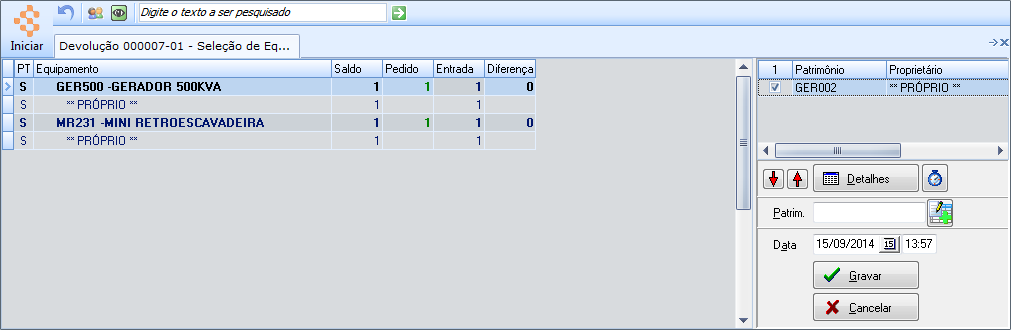
Figura
13 - Tela para seleção
de Patrimônios a serem Recebidos
|
Observações: 1) Ao executar o processo de recepção e o parâmetro 'Permitir devolver patrimônio com OM externa aberta' estiver desmarcado e existir OM em andamento, será abortado o processo e solicitado ao usuário que termine primeiramente a OM para depois realizar a devolução. 2) Ao executar o processo de recepção, se o parâmetro "Permitir devolver patrimônio com OM externa aberta" estiver marcado e a OM aberta na ficha de locação tiver o levantamento iniciado, será questionado ao usuário: "Existe(m)
OM aberta(s), com equipamento(s) não entregue, vinculada(s) ao(s)
patrimônio(s) a ser(em) devolvido(s). Ao realizar a recepção esta(s)
OM será(ão) alterada(s) de externa para interna. Deseja realizar
essa modificação? Se confirmado então a OM (ou OMs devido ao parâmetro 'Permitir mais de uma OM para o mesmo patrimônio') será vinculada à devolução tornando-a interna senão, continuará a ser externa. Também será adicionado o na OM, aba 1-Dados, no campo "Descrição" os dizeres: Equipamento retornado conforme Devolução [N° Contrato] Sublocado de [Nome Sublocadora] Locado de [data] até [data] OM alterada de externa para interna
3) Quando o parâmetro "Itens da Devolução: informar equipamentos/patrimônios por remessa" estiver habilitado serão exibidos os patrimônios selecionados em "Itens da Devolução" e não será possível alterá-los.
4) Se o parâmetro "Liberação de saída/entrega com data de cobrança diferente" estiver preenchido com as opções "Obrigatório" ou "Alertar" e a data de cobrança ("Cobrar até") estiver diferente da data em que o processo está sendo executado será necessário executar o processo "Informar Limite Recepção", localizado no campo "Limite recepção". Clique aqui para mais informações sobre o limite de recepção. |
Nesta tela existem ainda os botões:
 : Pressione
para marcar os patrimônios abaixo do que está selecionado, caso
seja o último da lista nenhum patrimônio será selecionado. Ao
clicar neste botão será aberta uma janela pedindo a quantidade
de patrimônios a serem marcados, coloque a quantidade e clique
no botão
: Pressione
para marcar os patrimônios abaixo do que está selecionado, caso
seja o último da lista nenhum patrimônio será selecionado. Ao
clicar neste botão será aberta uma janela pedindo a quantidade
de patrimônios a serem marcados, coloque a quantidade e clique
no botão  para marcar os patrimônios.
para marcar os patrimônios.
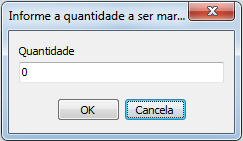
Figura
14 - Formulário para
indicar a Quantidade
de Itens devolvidos
 : Pressione para marcar os patrimônios acima do que
está selecionado, caso seja o primeiro da lista nenhum patrimônio
será selecionado. Sua forma de utilização é a mesma do item anterior,
ao clicar no botão a mesma tela já mostrada acima será exibida.
: Pressione para marcar os patrimônios acima do que
está selecionado, caso seja o primeiro da lista nenhum patrimônio
será selecionado. Sua forma de utilização é a mesma do item anterior,
ao clicar no botão a mesma tela já mostrada acima será exibida.
"Detalhes": Pressione para abrir a tela de visualização dos detalhes de cada patrimônio. Serão exibidas as seguintes informações: "Dias locados", "Patrimônio", "Número de série", "Sublocadora", "Aquisição", "Marca", "Modelo", "Tensão", "Potência", "Controla Seguro", "Vencto Seguro" e "Medidor", clique aqui para mais informações sobre cada campo.
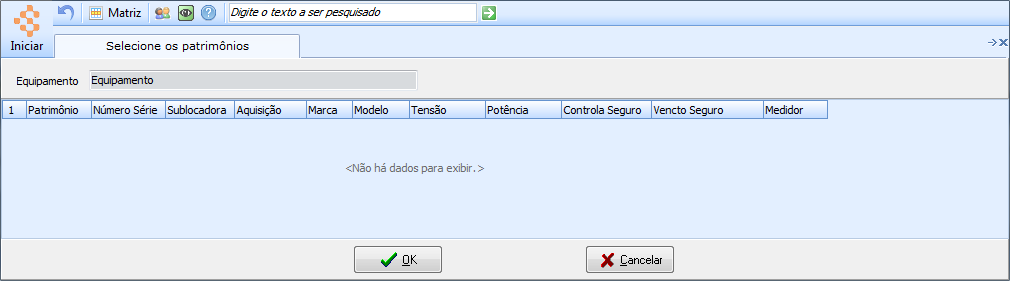
Figura
15 - Lisa para
Seleção de Patrimônios
 : Pressione
para exibir a agenda dos patrimônios do equipamento selecionado.
Ao clicar neste botão, será exibido o relatório com todos os patrimônios
cadastrados para o produto e o Agendamento de cada um destes,
conforme mostra a imagem abaixo:
: Pressione
para exibir a agenda dos patrimônios do equipamento selecionado.
Ao clicar neste botão, será exibido o relatório com todos os patrimônios
cadastrados para o produto e o Agendamento de cada um destes,
conforme mostra a imagem abaixo:
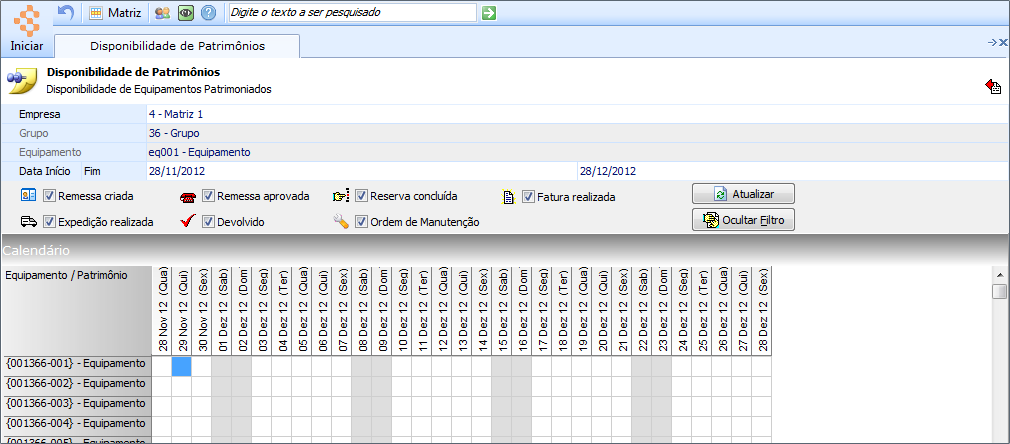
Figura
16 - Lista da Disponibilidade
de Patrimônios
Se ao clicar em "Gravar" ocorrer a mensagem abaixo, representa que foi marcado o parâmetro "Bloquear data de Recepção menor que a data Cobrar até" e não se pode receber um equipamento com data menor que a definida no campo "Cobrar até" da tela de Devolução. Veja:
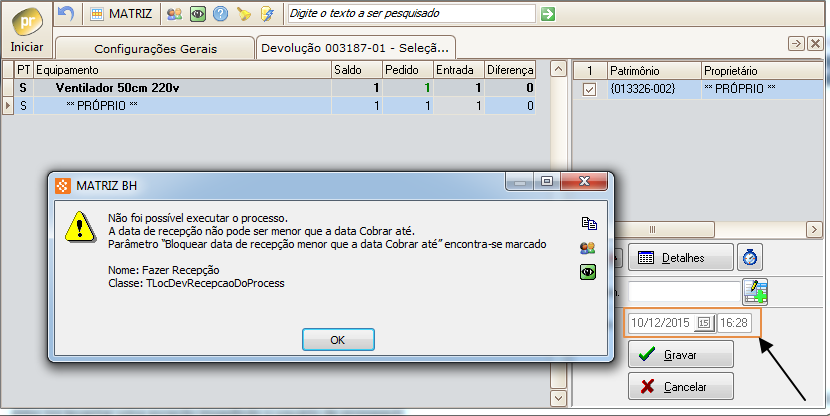
Figura
17 - Mensagem de
alerta
Neste caso, o usuário deve alterar o campo "Cobrar até" para a data que está ocorrendo a recepção. Se o parâmetro "Bloquear data de Recepção menor que a data Cobrar até" for desmarcado esta verificação deixa de ser executada. Veja o parâmetro abaixo:
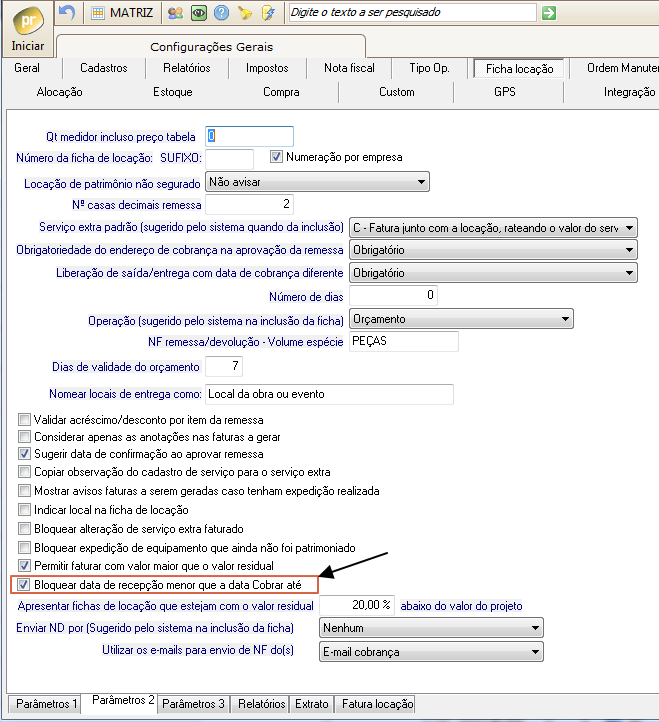
Figura
18 - Tela de Parâmetros
Após conferência clique no botão  para finalizar a recepção.
Para os equipamentos que possuírem controle
de medidor será aberta a tela "Patrimônio - Medidores",
para que seja informado o valor atual do medidor no momento da devolução.
para finalizar a recepção.
Para os equipamentos que possuírem controle
de medidor será aberta a tela "Patrimônio - Medidores",
para que seja informado o valor atual do medidor no momento da devolução.
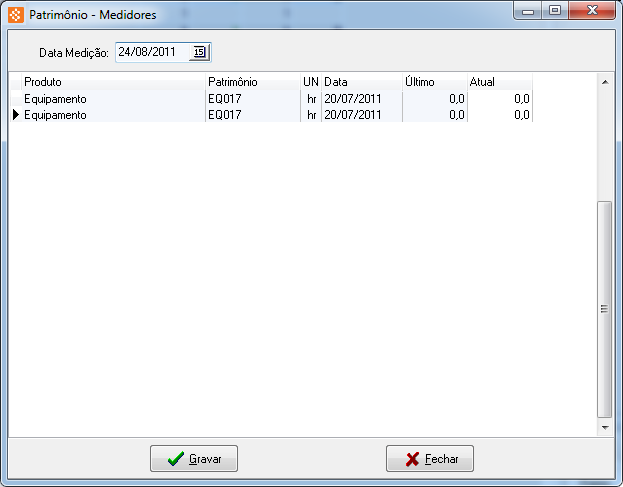
Figura
19 - Formulário para
atualização de Medidores dos Patrimônios devolvidos
|
Ao executar o processo para atualização do medidor, o novo valor para o medidor do patrimônio não poderá ser menor que o valor da última medição, ou seja, o campo "Atual" não poderá ser menor que o "Último". Caso seja informado um valor menor o sistema apresentará uma mensagem informando a divergência. O valor do medidor nunca poderá ser menor que zero (0). |
Ao confirmar a recepção os campos "Conferência" e "Data da entrada", na devolução, serão preenchidos automaticamente com a data atual do sistema.
Ao executar a recepção, o sistema considera os seguintes requisitos para gerar um cadastro de Checklist de Equipamento (módulo "Checklist de Equipamentos" deve estar habilitado) para cada patrimônio inserido na devolução:
Parâmetro "Checklist para Devolução de Locação" no cadastro da empresa (aba Parâmetros por empresa) ativa estiver marcado;
Parâmetro Geral (Ficha de Locação > Parâmetros 3) estiver marcado para a respectiva operação da ficha de locação;
Quando a ficha de locação estiver vinculada a um tipo de contrato e o mesmo deve estar configurado para gerar checklist igual a "sim";
Condicionado ao processo "Efetuar Movimentação de Estoque" (Processo que irá gerar efetivamente os registros de Checklist). Em empresas multiestoque a geração do checklist depende também da execução da movimentação de estoque. Caso contrário o processo será executado automaticamente em sequência, o que já gera os Checklist.
Caso seja realizado o estorno da recepção da devolução, todas as movimentações geradas serão estornadas. Caso haja checklist relacionado à devolução, o mesmo sofrerá as seguintes alterações:
Se tiver sido gerado automaticamente pelo sistema (através do processo "fazer recepção") e possuir status "A Executar" o mesmo será excluído;
Se tiver sido gerado manualmente pelo usuário (através do cadastro de checklist) e possuir status "A Executar" o mesmo terá sua origem alterada e será transferido para "Conferência";
Se possuir status "A Conferir" ou "Concluído" o mesmo terá sua origem alterada e será transferido para "Conferência".
Ao concluir a recepção dos equipamentos é validado o parâmetro geral "Gerar devolução automática com itens pendentes":
Parâmetro habilitado: se nos itens da remessa foram informados
mais itens do que os que estão sendo recepcionados será gerada uma
devolução automaticamente com os itens a serem devolvidos.
Exemplo:
A ficha de locação possui 3 itens locados:
1 un Produto A
1 un Produto B
1 un Produto C
Na primeira devolução foi informado na tela "Itens da Devolução"
que seria devolvido o Produto A e o Produto B. Entretanto, a recepção
dos equipamentos foi realizada apenas com o Produto A. Dessa maneira
o Sisloc criará uma devolução com o Produto B como item da devolução
e o processo de aprovação estará executado.
Parâmetro desabilitado: não será gerada devolução automática com os itens que ainda não foram devolvidos.
Ao realizar o estorno da recepção será validado se existe relação entre a devolução com alguma outra. Caso exista:
Se a devolução parcial estiver com os status "Aguardando aprovação" ou "Aguardando devolução" ela será excluída e os seus itens voltarão a compor a devolução original, mantendo seu status;
Se a devolução parcial estiver com os status "Aguardando conferência", "Devolução concluída" ou "Nota de devolução a gerar" o estorno da recepção na devolução original não poderá ser efetuado.
COMODANTE = pessoa que entrega a outrem um bem;
COMODATÁRIO = pessoa que recebe o bem;
Quando a recepção da devolução ocorrer para uma ficha de locação com a operação definida como "Comodato" a manipulação de estoque será baseada no processo de devolução de locação de comodato. Então o equipamento sairá do estoque de sublocado da empresa de origem (cliente da ficha de locação que representa a empresa) para ser inserido no estoque disponível da empresa que registrou a ficha de locação (Empresa ativa - emitente da locação).
Condições:
1- Deverá considerar como empresa origem a empresa que realiza a devolução. Então irá considerar a empresa representada pelo cliente da ficha de locação.
2- Empresa destino será aquela que registrou a ficha de locação.
Neste caso, após gerar a nota fiscal e executar o processo "Imprimir" tornando a nota como EMITIDA, será gerado automaticamente uma nota fiscal de entrada na empresa destino, ou seja, a que vai receber o equipamento.
Executando a sequência de devolução de um comodato:
1) Na devolução da ficha de locação definida como COMODATO, gerar a nota de devolução a partir da empresa que é COMODANTE:
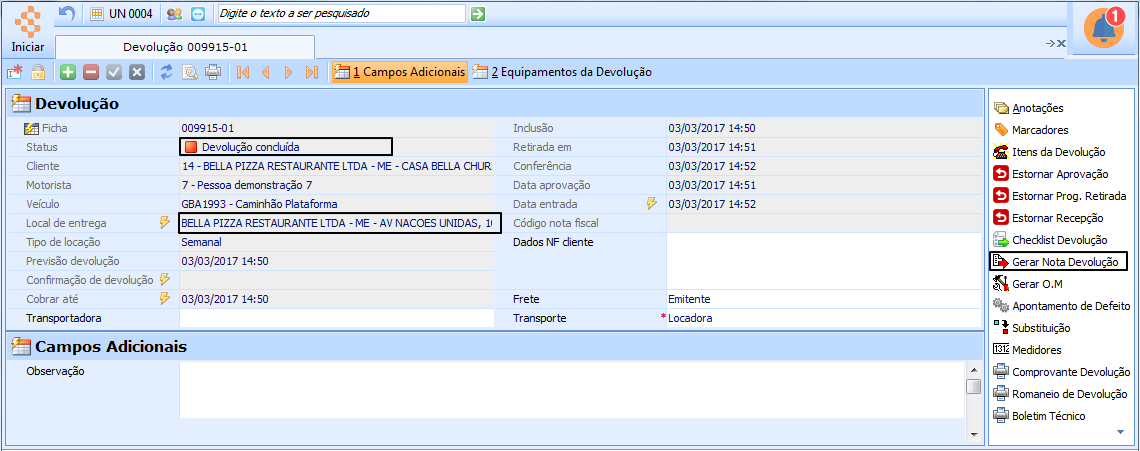
Figura
20 - Tela de Devolução
2) Na tela que se abrir, selecionar "Própria" e clicar OK para gerar a nota fiscal na empresa COMODATÁRIA:
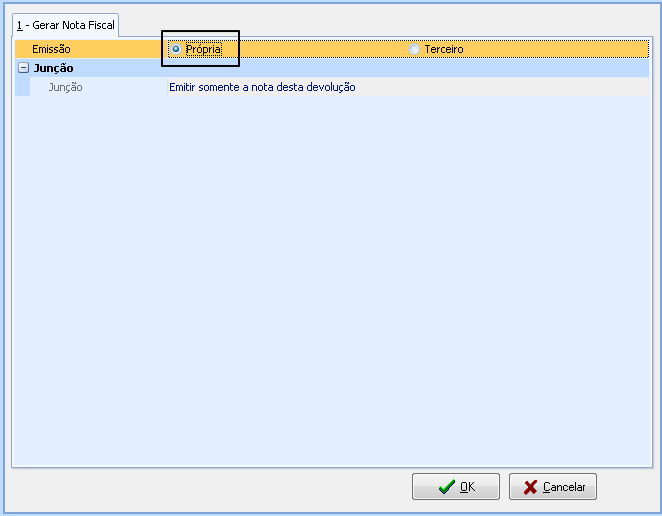
Figura
21 - Tela de
Geração da NF própria

Figura
22 - Mensagem
de aviso
3) Nota fiscal gerada na empresa que está devolvendo o equipamento (COMODATÁRIA). É necessário "Imprimir" quando realmente for transportar o equipamento:
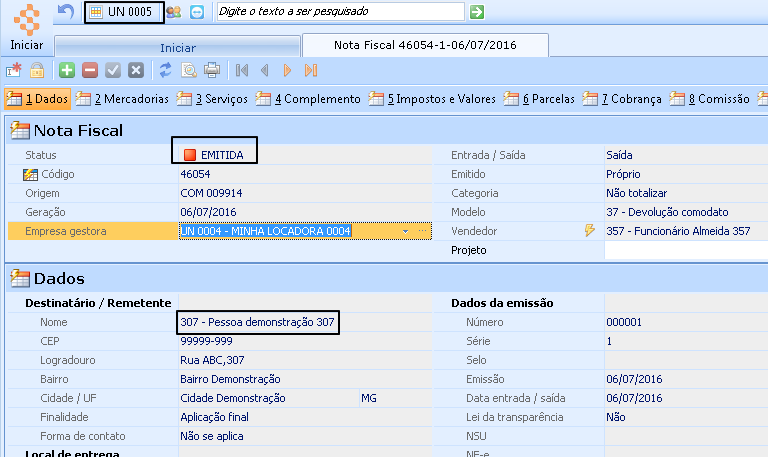
Figura
23 - Tela da nota
fiscal emitida pela empresa
4) Então, será gerada uma nota fiscal de entrada na empresa que recebe o equipamento (COMODANTE) conforme se observa abaixo:
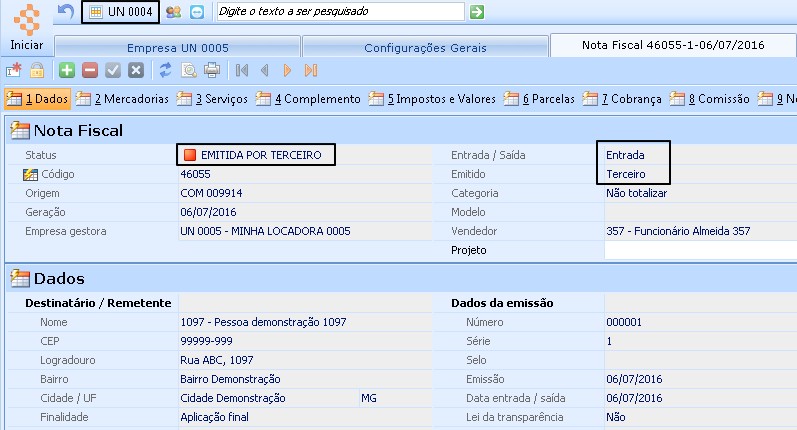
Figura
24 - Tela da nota
fiscal emitida por terceiros
Ao estornar uma recepção em uma ficha de locação que tenha a operação igual a "Comodato" o estoque será manipulado realizando o processo inverso da execução de devolução, ou seja, realizar a transferência do equipamento considerando como empresa origem a emitente da ficha de locação e empresa destino a empresa representada pelo cliente da ficha de locação.
 : Processo utilizado
para visualizar o checklist de
verificação criado para a devolução de equipamentos. Ao executar este
processo, o sistema abrirá a tela de cadastro
do Checklist da devolução
mostrando apenas os registros gerados a partir da devolução através da
qual o processo foi executado e não apresentando filtros.
: Processo utilizado
para visualizar o checklist de
verificação criado para a devolução de equipamentos. Ao executar este
processo, o sistema abrirá a tela de cadastro
do Checklist da devolução
mostrando apenas os registros gerados a partir da devolução através da
qual o processo foi executado e não apresentando filtros.
 :
Processo utilizado para ter o registro da nota fiscal que acompanhará
o transporte da mercadoria sendo devolvida. A nota fiscal de devolução
pode ser:
:
Processo utilizado para ter o registro da nota fiscal que acompanhará
o transporte da mercadoria sendo devolvida. A nota fiscal de devolução
pode ser:
Conforme se observa na tela abaixo, se a opção "Própria" estiver marcada e clicar em OK, o SISLOC gerará a nota fiscal para o cliente considerando que este é uma pessoa física e não gera notas, como abaixo:
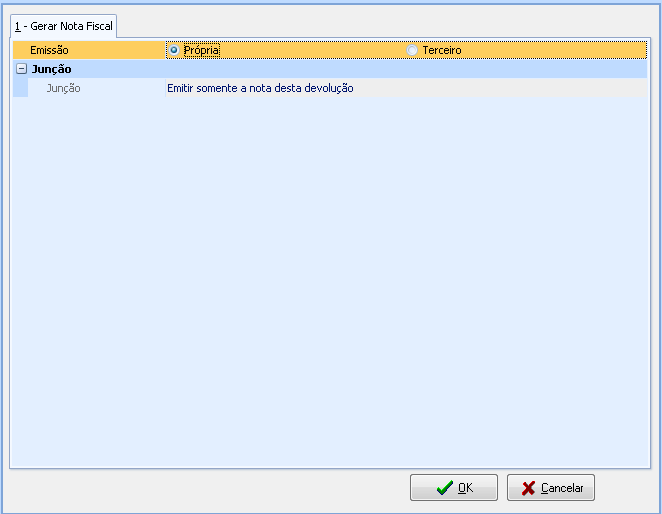
Figura
25 - Tela de Geração
da NF própria
Porém, nesta próxima imagem abaixo, considera-se que o cliente é uma PJ e que é obrigatório emitir nota fiscal. Então, está configurado como nota fiscal eletrônica e o usuário pode importar o XML ou informar a chave de acesso da NF-e que o SISLOC fará o processo de validação das quantidades, equipamentos, NCM e demais informações relativa a esta devolução. Os detalhes referente as validações e consistências da importação do XML, clique aqui.
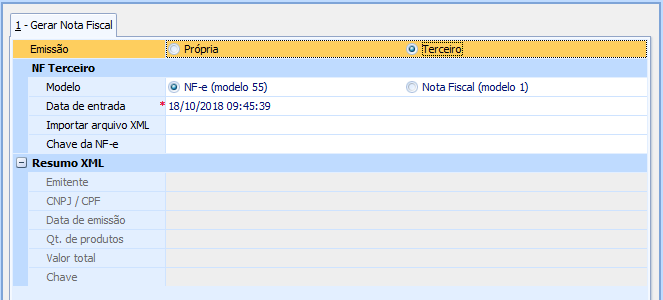
Figura
26 - Tela de Geração
da NF de terceiro - modelo 55
Já se a nota fiscal recebida for modelo 01 (em papel e não eletrônica) deve informar os dados: data de emissão, data de entrada, série e número da nota. Desta forma, o SISLOC gerará uma nota fiscal com status de EMITIDA POR TERCEIRO, representando que é uma nota que não foi gerada pelo sistema.
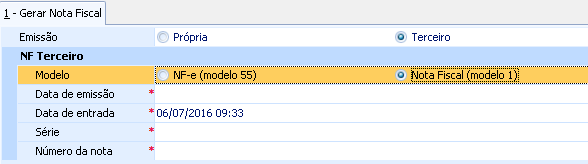
Figura
27 - Tela de Geração
da NF de terceiro - modelo 1
Observação: se for uma ficha de locação do tipo COMODATO, não poderá informar uma nota fiscal emitida por terceiro. Quando COMODATO, automaticamente, gerará uma nota fiscal no COMODATÁRIO (empresa que está de posse do produto). Neste caso, favor selecionar opção PRÓPRIA.
O tipo de operação da nota seguirá a opção informada nas configurações gerais do sistema.
|
Exemplo: A empresa 'A' efetua um comodato para a empresa 'B'. Na nota fiscal de remessa, o destinatário é a pessoa vinculada à empresa 'B' que recebe o equipamento. No processo de devolução, ao gerar a nota, o destinatário será a pessoa vinculada à empresa 'A' que emprestou.
|
 : Processo
utilizado para enviar o equipamento para manutenção após a devolução do
mesmo. Quando um equipamento volta com defeito ou de acordo com os procedimentos
da empresa, ao fazer a devolução do equipamento é necessário enviá-lo
para manutenção, assim sendo basta executar o processo de "Gerar
OM" que o sistema cria uma ordem de manutenção para o mesmo. Ao clicar
neste processo será aberta a tela "Geração de O.M.
para equipamentos devolvidos":
: Processo
utilizado para enviar o equipamento para manutenção após a devolução do
mesmo. Quando um equipamento volta com defeito ou de acordo com os procedimentos
da empresa, ao fazer a devolução do equipamento é necessário enviá-lo
para manutenção, assim sendo basta executar o processo de "Gerar
OM" que o sistema cria uma ordem de manutenção para o mesmo. Ao clicar
neste processo será aberta a tela "Geração de O.M.
para equipamentos devolvidos":
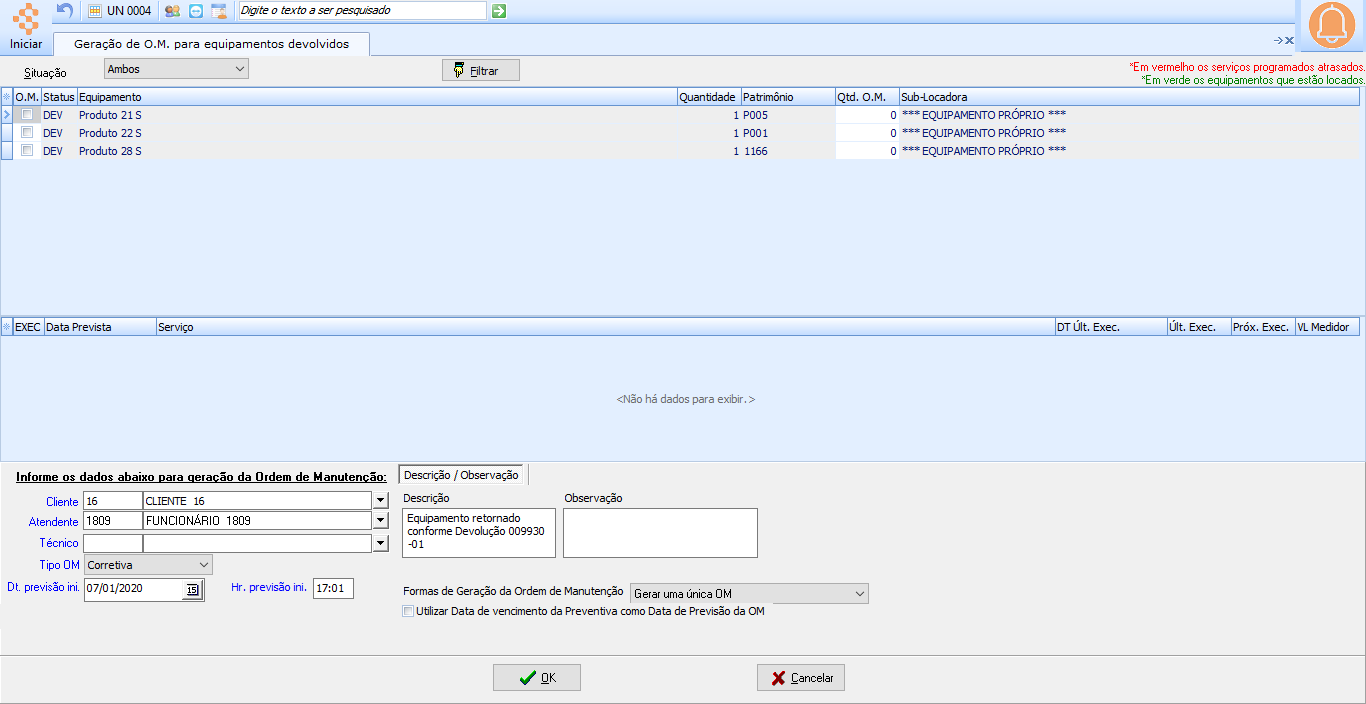
Figura
28 - Lista para Geração
de Ordem de Manutenção
Para filtrar os equipamentos da locação selecione
a situação em que o mesmo deverá estar, escolha entre "Ambos",
"Devolvido" ou "Locado" e clique no botão  . Selecione o(s) equipamento(s)
a ir para a manutenção
e informe os dados da seção "Informe os dados abaixo para a geração
da Ordem de Manutenção":
. Selecione o(s) equipamento(s)
a ir para a manutenção
e informe os dados da seção "Informe os dados abaixo para a geração
da Ordem de Manutenção":
"Cliente": Este campo será preenchido conforme os parâmetros do sistema: se o parâmetro "Gerar O.M. para" estiver preenchido, o sistema utilizará a pessoa selecionada neste parâmetro como cliente na manutenção gerada, caso não esteja preenchido o sistema utilizará o mesmo cliente da ficha de locação para a Manutenção. Este cliente poderá ser alterado conforme necessidade.
"Atendente": Informe o funcionário que fez o atendimento para a manutenção, o sistema preencherá este campo com o mesmo funcionário da ficha de locação porém pode ser alterado.
"Técnico": Informe o técnico que será responsável por executar a manutenção do equipamento.
"Horas Previstas": Informe a quantidade de horas previstas para finalizar a manutenção.
"Previsão Entrega": Informe a data de previsão para a entrega do equipamento.
"Descrição": Informe a descrição do serviço de manutenção a ser feito. Este campo será preenchido pelo sistema com a informação da origem do equipamento, sendo que outras descrições podem ser acrescentadas.
"Observação": Campo livre para acréscimo das observações que se façam importantes para a manutenção.
"Formas de Geração da Ordem de Manutenção": Escolha se será gerada uma única OM para o equipamentos não patrimoniados ou se será gerada uma OM para cada unidade do equipamento não patrimoniado.
"Utilizar Data de Vencimento da Preventiva como Data de Previsão da OM": Quando marcado o campo "Previsão entrega" da OM será preenchido com a maior data prevista dos serviços a serem executados. Caso contrário o campo será preenchido com a data em que a manutenção for criada.
Clique no botão  para
gravar a ordem de manutenção. Ao gerar a OM o
sistema consulta o parâmetro "Tipo padrão de OM" (Opções >
Parâmetros > Geral > aba Ordem Manutenção > aba Parâmetros 2)
para que seja preenchido o campo "Tipo", que identifica a finalidade
da manutenção que está sendo registrada.
para
gravar a ordem de manutenção. Ao gerar a OM o
sistema consulta o parâmetro "Tipo padrão de OM" (Opções >
Parâmetros > Geral > aba Ordem Manutenção > aba Parâmetros 2)
para que seja preenchido o campo "Tipo", que identifica a finalidade
da manutenção que está sendo registrada.
 : Ao efetuar a devolução
do equipamento, caso o mesmo possua algum defeito é possível informá-lo.
Isto será feito através do processo "Apontamento de Defeito",
ao clicar neste será aberta a tela para a indicação de quantos e quais
equipamentos estão defeituosos.
: Ao efetuar a devolução
do equipamento, caso o mesmo possua algum defeito é possível informá-lo.
Isto será feito através do processo "Apontamento de Defeito",
ao clicar neste será aberta a tela para a indicação de quantos e quais
equipamentos estão defeituosos.
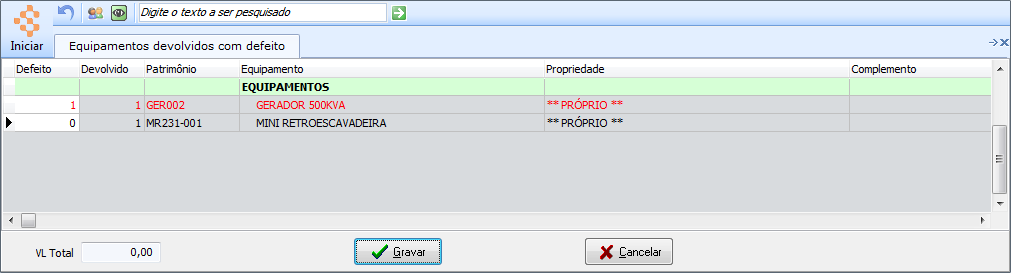
Figura
29 - Lista para Apontamento
de equipamentos com Defeito na Devolução
Feito o apontamento, o equipamento ficará com status "Defeito" e através do cadastro de produto no processo "Defeito/inspeção" é possível retirá-lo deste status. Para os equipamentos que possuem patrimônio existe ainda a possibilidade de se abrir uma OM para ele. Clique aqui para mais informações sobre o cadastro de produto.
 :
Processo utilizado quando há uma substituição de equipamentos na locação.
Caso seja enviado um equipamento de patrimônio 'X' para o cliente e este
dê defeito é possível fazer a substituição deste patrimônio por outro,
pode ser utilizado em qualquer caso que leve a ter uma substituição (troca)
dos equipamentos locados. Para isso é necessário fazer uma nova remessa
na locação com o novo equipamento e executar o processo de devolução do
equipamento que foi locado anteriormente. Ao clicar neste processo será
aberta a tela "Substituição de Equipamentos".
:
Processo utilizado quando há uma substituição de equipamentos na locação.
Caso seja enviado um equipamento de patrimônio 'X' para o cliente e este
dê defeito é possível fazer a substituição deste patrimônio por outro,
pode ser utilizado em qualquer caso que leve a ter uma substituição (troca)
dos equipamentos locados. Para isso é necessário fazer uma nova remessa
na locação com o novo equipamento e executar o processo de devolução do
equipamento que foi locado anteriormente. Ao clicar neste processo será
aberta a tela "Substituição de Equipamentos".
Uma tela semelhante deve aparecer em sua tela para ser selecionado a Remessa e o equipamento respectivo a ser substituído:
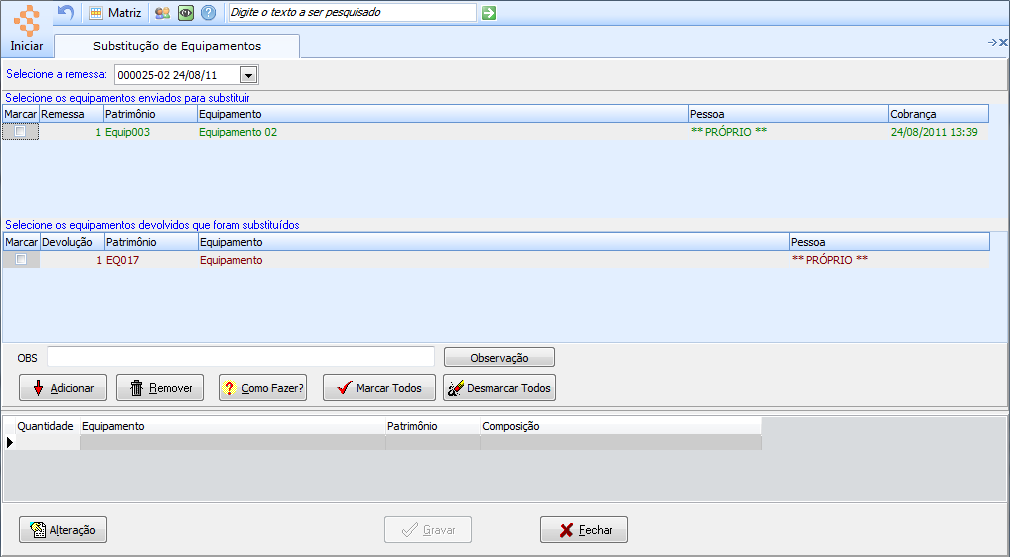
Figura
30 - Tela de Substituição
de Equipamentos
Atenção: caso esteja marcado o parâmetro "Permitir substituir apenas equipamentos semelhantes" e o equipamento não for do mesmo tipo enviado na remessa ou em quantidade, será levantando a mensagem de erro demonstrada abaixo. Neste caso, os produtos são totalmente diferentes:
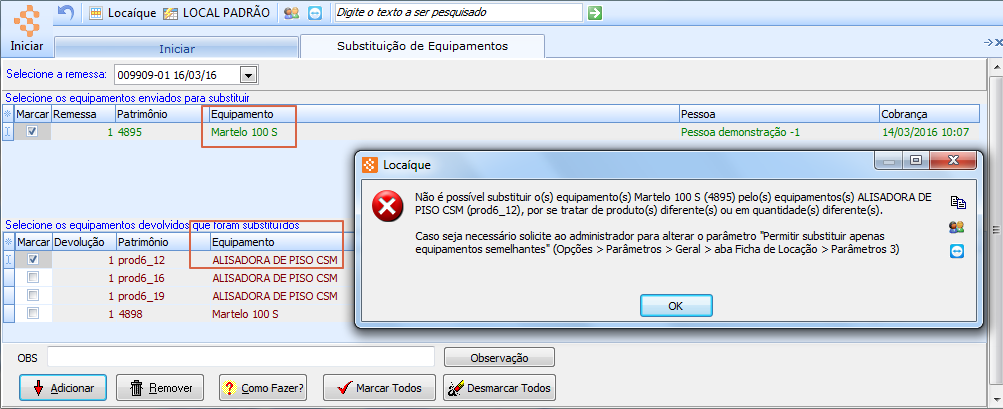
Figura 31 - Tela de Substituição
de Equipamentos - mensagem de alerta
|
Quando o parâmetro "Bloquear substituição de item devolvido pelo mesmo item enviado" estiver habilitado não será permitido efetuar a substituição do item devolvido pelo item que foi enviado. Exemplo: Equipamento A foi enviado na remessa 1 e depois foi devolvido na devolução 1. O sistema não permitirá que na devolução 1 seja incluída a substituição desse equipamento. Ao selecionar uma remessa na substituição serão ocultados os equipamentos que foram devolvidos da remessa selecionada. |
Na tela de Substituição temos os seguintes campos:
"Selecione a remessa": Selecione a remessa que contém os equipamentos que serão substituídos.
"Selecione os equipamentos enviados para substituir": Marque os equipamentos enviados para substituírem os que foram devolvidos.
"Selecione os equipamentos devolvidos que foram substituídos": Marque os equipamentos devolvidos para serem substituídos.
 para abrir
a janela "Substituição" para que seja selecionado um
texto pré-configurado
ou digite um texto livre para preencher o campo. Clique no botão
para abrir
a janela "Substituição" para que seja selecionado um
texto pré-configurado
ou digite um texto livre para preencher o campo. Clique no botão
 para gravar.
para gravar.
Figura
32 - Formulário para
inclusão de Observação da Substituição na Devolução de equipamentos
Existirão ainda os botões:
 : Utilizado para
adicionar os equipamentos na substituição, o equipamento que será
enviado para o cliente estará escrito na cor verde
e o que será devolvido na cor vermelha,
marque os equipamentos nos quadros acima e clique neste botão
para adicionar à substituição. Caso não tenha sido a quantidade
total que foi devolvida, altere a coluna "Quantidade"
do quadro de substituições.
: Utilizado para
adicionar os equipamentos na substituição, o equipamento que será
enviado para o cliente estará escrito na cor verde
e o que será devolvido na cor vermelha,
marque os equipamentos nos quadros acima e clique neste botão
para adicionar à substituição. Caso não tenha sido a quantidade
total que foi devolvida, altere a coluna "Quantidade"
do quadro de substituições.
 : Utilizado para
remover os itens incluídos na substituição, para isso selecione
o item a ser removido e clique neste botão. Ao selecionar um item
substituído serão excluídos ele e o item enviado para substitui-lo.
: Utilizado para
remover os itens incluídos na substituição, para isso selecione
o item a ser removido e clique neste botão. Ao selecionar um item
substituído serão excluídos ele e o item enviado para substitui-lo.
 : Clique neste
botão para detalhamento dos procedimentos a serem feitos na tela
de substituição. Ao clicar neste botão será aberta a seguinte
mensagem na tela:
: Clique neste
botão para detalhamento dos procedimentos a serem feitos na tela
de substituição. Ao clicar neste botão será aberta a seguinte
mensagem na tela:
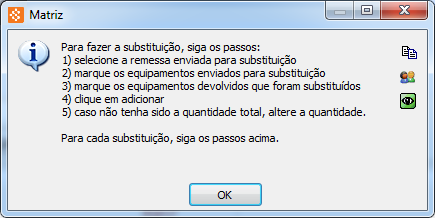
Figura
33 - Mensagem dos
procedimentos a serem seguidos na Substituição
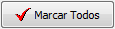 : Utilizado para
marcar todos os equipamentos da remessa selecionada e da devolução,
listados nos quadros de equipamentos para substituir e a serem
substituídos.
: Utilizado para
marcar todos os equipamentos da remessa selecionada e da devolução,
listados nos quadros de equipamentos para substituir e a serem
substituídos.
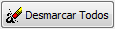 : Utilizado para
desmarcar todos os equipamentos da remessa selecionada e da devolução,
listados nos quadros de equipamentos para substituir e a serem
substituídos.
: Utilizado para
desmarcar todos os equipamentos da remessa selecionada e da devolução,
listados nos quadros de equipamentos para substituir e a serem
substituídos.
Clique no botão  para
executar a substituição.
para
executar a substituição.
Ao realizar a gravação será verificado o parâmetro "Alertar após substituições (Quantidade)" e se houver excedido a quantidade informada neste parâmetro, surgirá a pergunta para o usuário validar, exemplo:

Figura
34 - Mensagem de
alerta
 : Após apontar uma substituição, ao acessá-la novamente
será mostrada uma tela com as informações desta substituição.
Para alterar alguma informação basta clicar no botão "Alteração"
que a tela de edição será aberta novamente.
: Após apontar uma substituição, ao acessá-la novamente
será mostrada uma tela com as informações desta substituição.
Para alterar alguma informação basta clicar no botão "Alteração"
que a tela de edição será aberta novamente.
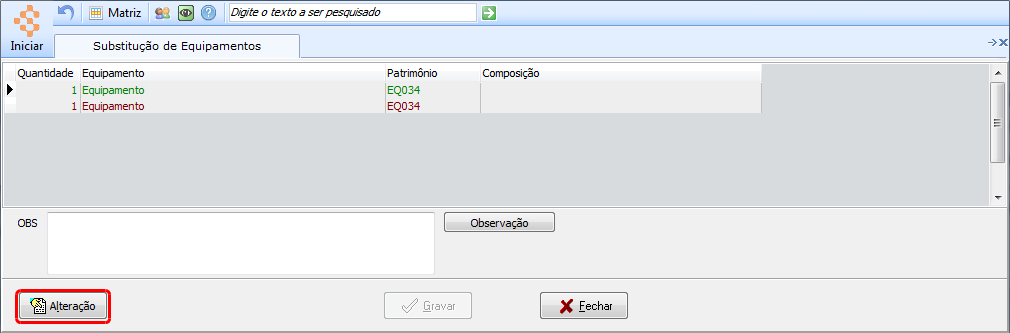
Figura
35 - Tela para Alteração
das informações de Substituição
 : Processo utilizado para fazer a alteração
de valor do medidor do equipamento da devolução. Quando um equipamento
que possui medidor é devolvido, é necessário atualizar o valor do medidor,
que é utilizado para mensurar a quantidade trabalhada do equipamento,
caso no momento da devolução o valor informado não foi o correto ou haja
a necessidade de fazer a alteração deste, clique neste processo e informe
o novo valor.
: Processo utilizado para fazer a alteração
de valor do medidor do equipamento da devolução. Quando um equipamento
que possui medidor é devolvido, é necessário atualizar o valor do medidor,
que é utilizado para mensurar a quantidade trabalhada do equipamento,
caso no momento da devolução o valor informado não foi o correto ou haja
a necessidade de fazer a alteração deste, clique neste processo e informe
o novo valor.
Ao executar este processo será aplicada a restrição conforme limite diário definido no cadastro da unidade do medidor. Clique aqui para mais informações.
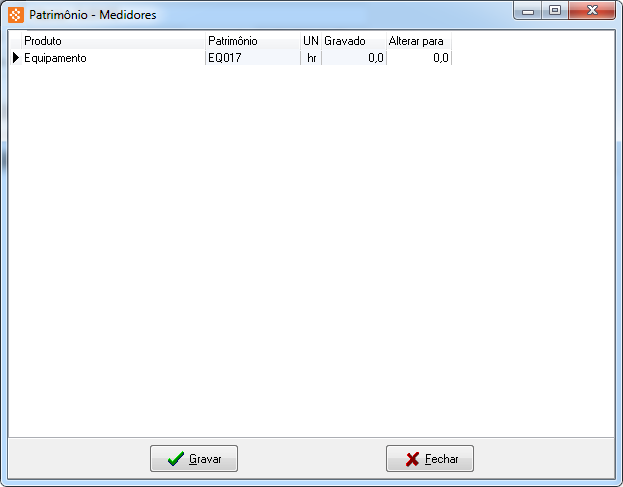
Figura
36 - Formulário para
Alteração de Medidores do Patrimônio da Devolução
 :
Processo utilizado para gerar o comprovante de devolução, também pode
ser acessado através do botão
:
Processo utilizado para gerar o comprovante de devolução, também pode
ser acessado através do botão  na tela. Ao clicar
neste processo será aberta a tela para seleção do tipo de comprovante,
o formato "HTML" deve ser configurado pelo suporte da empresa
Sisloc, o modelo "Padrão" terá as informações básicas da remessa
em formato de recibo e o modelo "Modelo" será feito através
da configuração do modelo
de comprovante de devolução.
na tela. Ao clicar
neste processo será aberta a tela para seleção do tipo de comprovante,
o formato "HTML" deve ser configurado pelo suporte da empresa
Sisloc, o modelo "Padrão" terá as informações básicas da remessa
em formato de recibo e o modelo "Modelo" será feito através
da configuração do modelo
de comprovante de devolução.
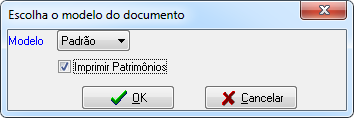
Figura
37 - Formulário para
Seleção de Modelo da
Impressão do Comprovante de Devolução
|
Se o parâmetro "Indicar Local na Ficha de Locação" estiver marcado o cabeçalho do comprovante apresentará as informações: nome da empresa, telefone e endereço completo, de acordo com o cadastro da pessoa vinculada ao local de estoque relacionado à ficha. Se a ficha não possuir um local vinculado, as informações apresentadas serão da empresa emitente da ficha. Se o seu sistema estiver utilizando a tecnologia três camadas (disponível apenas para Sisloc Premium) então a tela de exportação do relatório será exibida. Se o parâmetro "Imprimir equipamentos substitutos no Comprovante de Devolução" estiver marcado imprimirá os equipamentos de forma concatenada em observações a descrição do equipamento e o patrimônio. Se o parâmetro "Imprimir comprovante somente para devoluções concluídas" estiver marcado este documento somente poderá ser impresso após a recepção do equipamento. |
Os seguintes tipos podem ser gerados:
"Padrão": Serão exibidas as informações padrão do sistema:

Figura
38 - Relatório do
Comprovante de Devolução de equipamento
Serão mostrados os dados do cliente da locação, a data prevista para a devolução, data da entrada do equipamento, local de retirada, contato e os dados do equipamentos da devolução.
"HTML": Este será um relatório em formato HTML, deve ser configurado através do cadastro de "Textos" do sistema (clique aqui para mais informações) com o auxilio do suporte da Sisloc. Caso esta opção seja marcada, será exibida uma opção de "Agrupar produtos iguais" que possibilita agrupar os mesmos equipamentos por quantidade, não separando por ambientes e/ou composição.
"Modelo": Relatório impresso através do sistema de acordo com a configuração de modelo de comprovante de entrega, devolução ou orçamento, clique aqui para mais informações da criação deste modelo.
 : Processo utilizado
para gerar o romaneio de devolução que é semelhante ao comprovante de
devolução, porém ao executar este processo será possível definir alguns
filtros. Ao clicar neste processo será aberta a tela de filtro "Romaneio
Devolução" apresentada abaixo:
: Processo utilizado
para gerar o romaneio de devolução que é semelhante ao comprovante de
devolução, porém ao executar este processo será possível definir alguns
filtros. Ao clicar neste processo será aberta a tela de filtro "Romaneio
Devolução" apresentada abaixo:
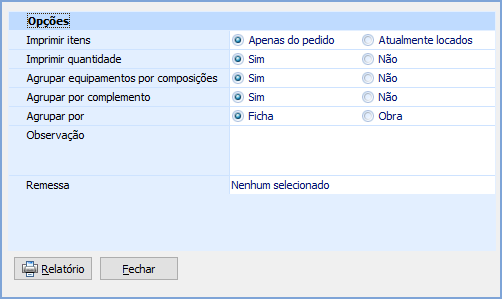
Figura
39 - Formulário de
Filtro para Impressão
de Romaneio de Devolução
Preencha os filtros:
"Imprimir itens": Marque quais os itens serão impressos no romaneio. Escolha entre "Apenas do Pedido" (são impressos os equipamentos apenas da devolução) ou "Atualmente Locados" (são impressos os equipamentos locados).
"Imprimir Quantidades": Marque para imprimir ou não a quantidade de itens da devolução.
"Agrupar equipamentos por composições": Marque SIM para que o agrupamento seja feita por composições incluídas na devolução.
"Agrupar por complemento": Marque "sim" para que a impressão no romaneio separe os equipamentos que são iguais e possuem complementos diferentes, exibindo assim, a quantidade de produtos diferentes pela quantidade de complementos informados na remessa, é como se o complemento fosse um equipamento diferente. Marcando "não" os equipamentos iguais, independente do complemento, serão unificados em uma descrição apenas.
"Agrupar por": Ao agrupar por "Ficha" o sistema mantem o comportamento atual, ao agrupar por "Obra" o sistema emite o romaneio com todos os contratos por obra e seus devidos equipamentos. O padrão é a opção "Ficha" já estar preenchida.
"Observação": Digite as observações que deseja acrescentar no romaneio da devolução.
"Remessa": Utilize este filtro para definir que o romaneio será impresso para remessas específicas. Serão apresentadas todas as remessas que contém equipamentos inseridos na devolução, selecione apenas aquelas para as quais deseja romaneio de devolução.
Caso o Romaneio seja gerado fora da Ficha de Locação, um filtro com a opção de filtrar por um cliente específico estará disponível.
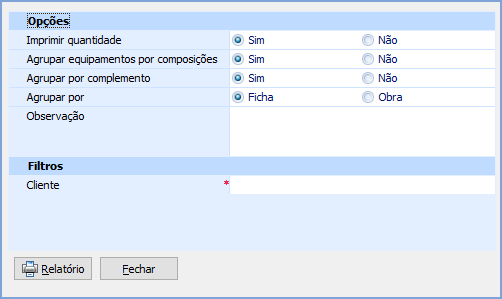
Figura 40
- Formulário de Filtro para
Impressão
de Romaneio de Devolução fora da Ficha de Locação.
Clique no botão  para
gerar o romaneio.
para
gerar o romaneio.
|
Se o parâmetro "Indicar Local na Ficha de Locação" estiver marcado o cabeçalho do romaneio apresentará as informações: nome da empresa, telefone e endereço completo, de acordo com o cadastro da pessoa vinculada ao local de estoque relacionado à ficha. Se a ficha não possuir um local vinculado, as informações apresentadas serão da empresa emitente da ficha. Se o seu sistema estiver utilizando a tecnologia três camadas (disponível apenas para Sisloc Premium) então a tela de exportação do relatório será exibida. Se o parâmetro "Imprimir código junto à descrição do produto" (Parâmetro Geral > Aba Relatórios) estiver marcado a descrição do equipamento será concatenada com o código. |

Figura 41 - Relatório de Romaneio para Devolução de Equipamentos
Gerando Romaneio a partir da opção "Obra":
Caso o usuário escolha a opção "Agrupar por Obra" o sistema deve exibir a relação de Todas as fichas da obra, gerando apenas um documento.
Após a informação "End. Retirada" será necessário incluir a informação "N° das fichas relacionadas". Essa exibição se aplica apenas para o agrupamento por obra.
Ao gerar o relatório agrupando por obra a informação superior "Ficha" caso na obra tenha mais de uma ficha relacionada o texto a ser exibido nesse campo será "Diversas".

Figura 42- Relatório de Romaneio agrupado por Obra.
 : Processo
utilizado para gerar o boletim técnico, que pode ser um manual do equipamento
a ser enviado ao cliente com algumas instruções básicas sobre o funcionamento
e manutenção do mesmo ou qualquer outra informação técnica que seja interessante
mandar ao cliente junto com o equipamento. O boletim técnico será criado
no cadastro de texto (Iniciar -> Cadastros -> Textos)
e deve ser relacionado ao produto que foi locado para que a impressão
do boletim possa ser realizada. Será gerado um boletim técnico para cada
patrimônio que esteja associado ao produto.
: Processo
utilizado para gerar o boletim técnico, que pode ser um manual do equipamento
a ser enviado ao cliente com algumas instruções básicas sobre o funcionamento
e manutenção do mesmo ou qualquer outra informação técnica que seja interessante
mandar ao cliente junto com o equipamento. O boletim técnico será criado
no cadastro de texto (Iniciar -> Cadastros -> Textos)
e deve ser relacionado ao produto que foi locado para que a impressão
do boletim possa ser realizada. Será gerado um boletim técnico para cada
patrimônio que esteja associado ao produto.
Aba 2 - Equipamentos da devolução
Na aba "2 - Equipamentos da Devolução" será possível visualizar
os equipamentos inseridos na devolução. Esta aba serve apenas para visualização,
não sendo possível fazer a inclusão ou alteração dos equipamentos, para
isso é necessário acessar o processo  na aba "1
- Devolução de Equipamentos".
na aba "1
- Devolução de Equipamentos".
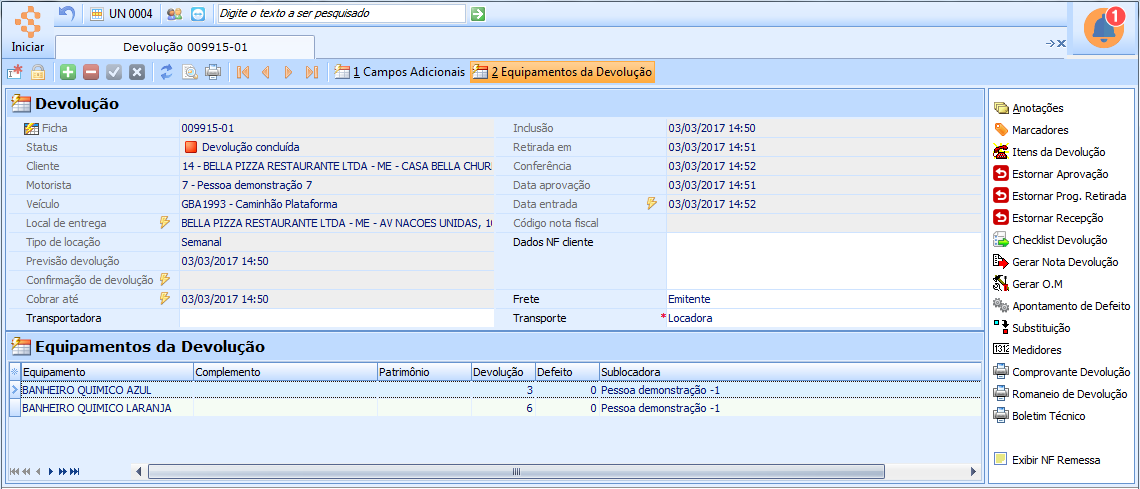
Figura
43 - Tela de cadastro
de Devolução de equipamentos, aba "2-Equipamentos da Devolução"
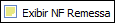 : ao marcá-lo será exibida uma tela listando a(s)
nota(s) de envio relacionada(s) ao equipamento selecionado e ao selecionar
a informação da nota com duplo clique, será direcionada à tela da nota
fiscal.
: ao marcá-lo será exibida uma tela listando a(s)
nota(s) de envio relacionada(s) ao equipamento selecionado e ao selecionar
a informação da nota com duplo clique, será direcionada à tela da nota
fiscal.
|
Após executar os processos da tela, seus respectivos botões serão modificados para que seja feito o estorno do mesmo. Para estornar basta clicar no mesmo processo. |